
Ọna 1: Microsoft Ọrọ
Ni a gbajumo ojutu lati Microsoft, awọn tabili ti awọn awọn akoonu le fi kun mejeji boṣewa ati ki o asefara.Wo tun: Bawo ni lati fi sori ẹrọ Microsoft Ọrọ
Aṣayan 1: Deede Table of akoonu
Lati fi awọn ibùgbé, laifọwọyi ti ipilẹṣẹ akoonu ninu awọn ti áljẹbrà tabi dajudaju tabi lori eko iṣẹ, awọn igbesẹ ti o yẹ ki o wa ni ošišẹ:
- Awọn akoonu ti wa ni da lori igba ti afori ni awọn iwe, ki o yoo jẹ pataki lati fi idi o ba ti yi ti ko a ti ṣe sẹyìn. Jẹ ká bẹrẹ pẹlu awọn eroja ti akọkọ ipele (fun apẹẹrẹ, awọn orukọ ti awọn olori tabi coursework ti ipin) - yan yi apa ti awọn ọrọ, ki o si lọ si awọn Home taabu ki o si yan awọn "Styles" aṣayan.
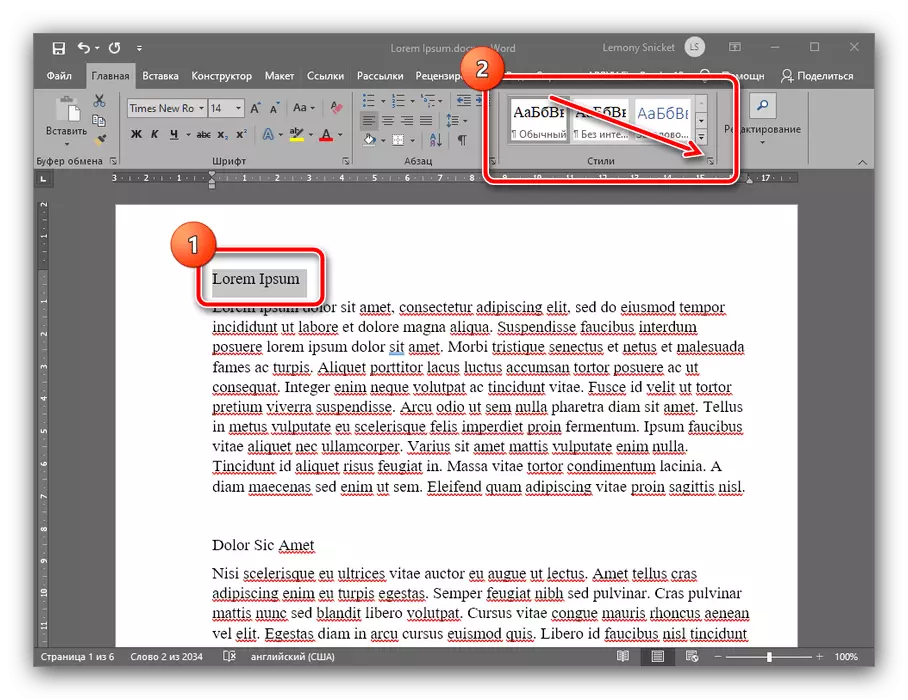
Ni awọn teepu ti aza, lo "Title 1" aṣayan ki o si tẹ lori o.
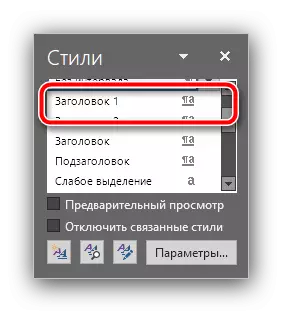
Bayi ni ọrọ yẹ ki o wa akoonu pẹlu titun kan ara.
- Ni ibamu si awọn opo lati igbese 1, ṣeto awọn aza ti awọn "Title 2" ati "Title 3" fun awọn ti o baamu awọn ipo ni awọn iyokù ti awọn iwe (subsections ti ori).
- Lẹhin ti ṣiṣẹda afori, o le fi akoonu. Lati ṣe eyi, yan awọn ipo ibi ti o gbodo je - julọ egbelegbe beere pe o ti wa ni be ni awọn gan, ti o bẹrẹ - ki o si lọ si awọn "Links" taabu. Lo awọn "Table of akoonu" aṣayan: Faagun o si yan awọn Style "Autowded Table of akoonu 1".
- Setan - Bayi ni ti a ti yan ibi ni yio je ohun ibanisọrọ akoonu pẹlu awọn orukọ ti ruju ati ki o laifọwọyi sori ẹrọ iwe awọn nọmba ibi ti won ti wa ni be.
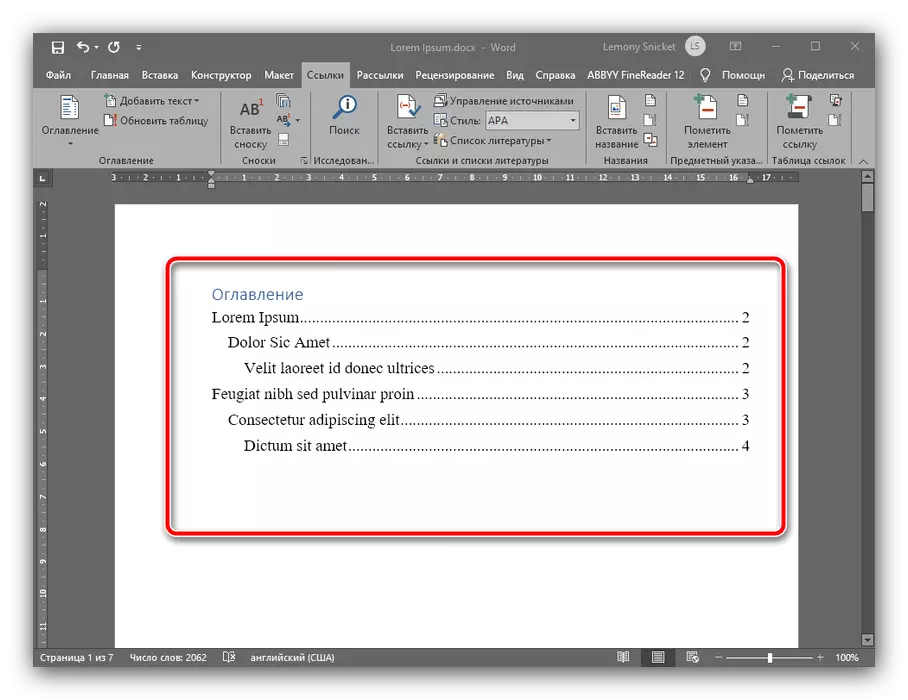
Ti o ba tẹ awọn bọtini Konturolu o si tẹ lori ọkan ninu awọn ipo pẹlu awọn osi Asin bọtini, o yoo laifọwọyi lọ si awọn ti o fẹ apa ti awọn ọrọ.
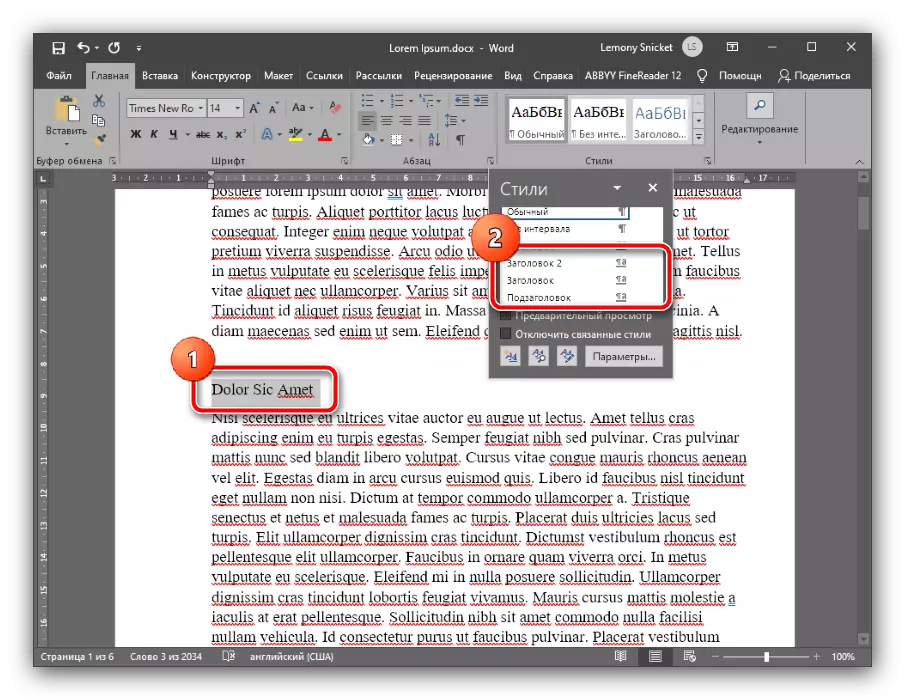
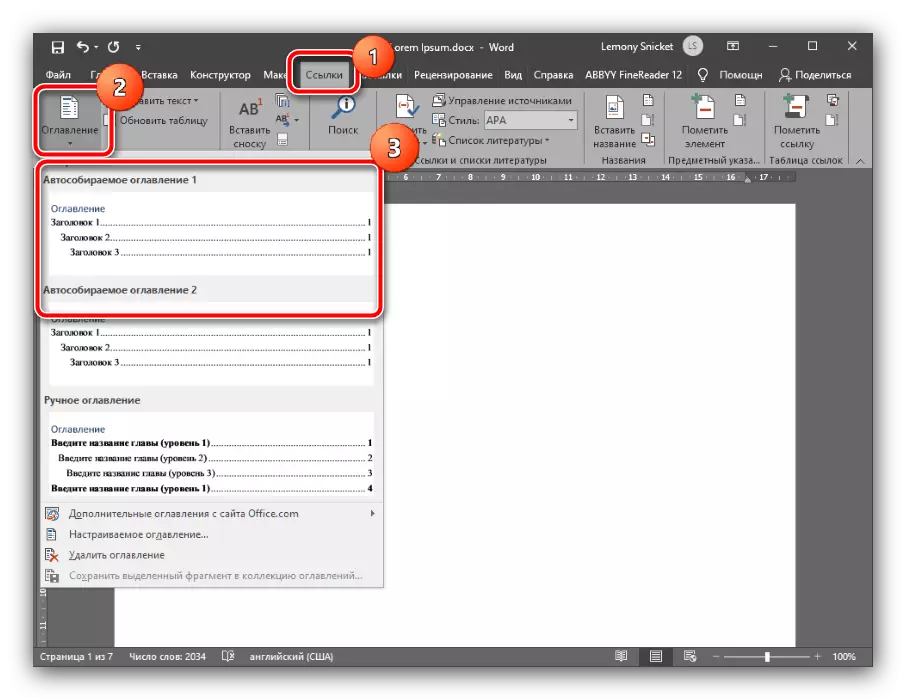
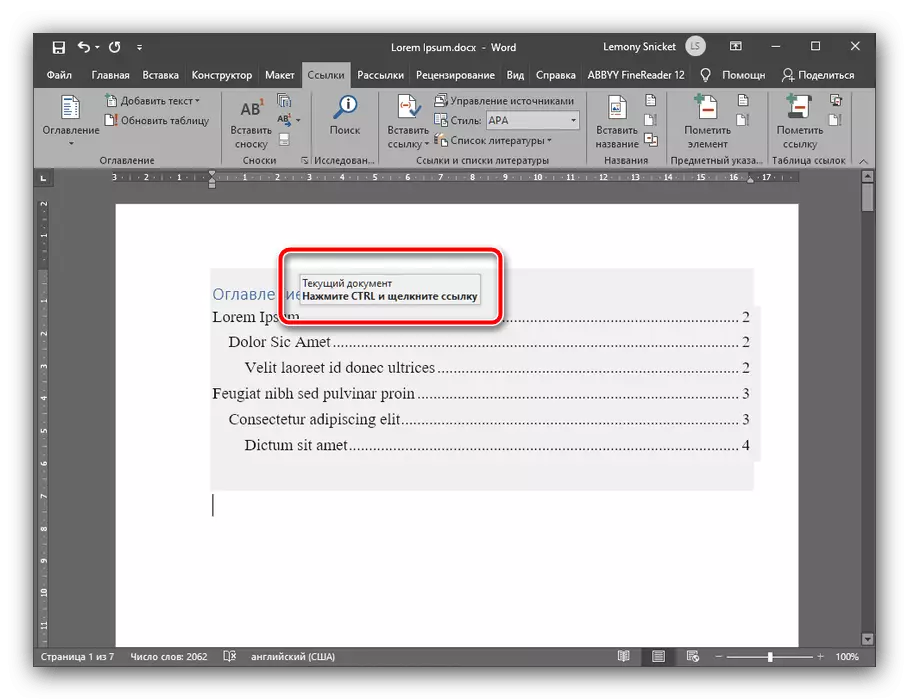
Eleyi fi awọn akoonu ni fere gbogbo agbegbe awọn ẹya ti Microsoft Ọrọ, kekere iyato wa o si wa nikan ni awọn ipo ti awọn pataki awọn aṣayan.
Aṣayan 2: Aṣa Table of akoonu
Ti o ba ti laifọwọyi aṣayan dabaa nipa awọn ọrọ olootu iṣẹ ti wa ni ko ooto pẹlu nyin (fun apẹẹrẹ, ninu papa iṣẹ nibẹ ni o wa atunkọ ti awọn kerin ati karun awọn ipele), o le wa ni tunto ominira. Eyi ni a ṣe bi atẹle:
- Tẹ ni awọn ọrọ ti iṣẹ rẹ (eko, oṣuwọn paṣipaarọ tabi áljẹbrà) atunkọ ti gbogbo pataki awọn ipele, ki o si tun igbesẹ 1 ti awọn ti tẹlẹ version. Ni awọn akojọ ti awọn aza, awọn ipo ti "Title 4", "Title 5" ati bẹ bẹ lori, waye wọn si gbogbo awọn ti a beere ruju.
- Lọ si "Links" - "Table of akoonu" ki o si yan "Aṣa Table of akoonu".
- Awọn Eto window yoo ṣii, bẹrẹ awọn taabu "Table of akoonu" ni o, ki o si ri awọn "ipele" yipada lori rẹ, tabi ṣeto awọn nọmba ti o nilo lati tẹ awọn nọmba: 4, 5, 6, ki o si bẹ lori. Lẹhin ti o, tẹ "DARA" lati waye awọn ayipada.
- Ni awọn window pẹlu kan si imọran fun rirọpo awọn tabili ti awọn awọn akoonu, tẹ "Bẹẹ ni."

Bayi ni ti a ti yan afori yoo han ni awọn akoonu.
- Bi ninu ọran ti a Ọrọ, ni OpenOfis, o ni lati koko ọna kika awọn afori - yan awọn ọrọ ti akọkọ ipele ano, ki o si lo awọn "kika" akojọ awọn ohun kan. Lati ni kiakia wọle si awọn wọnyi sile, o le tẹ F11 lori awọn keyboard.
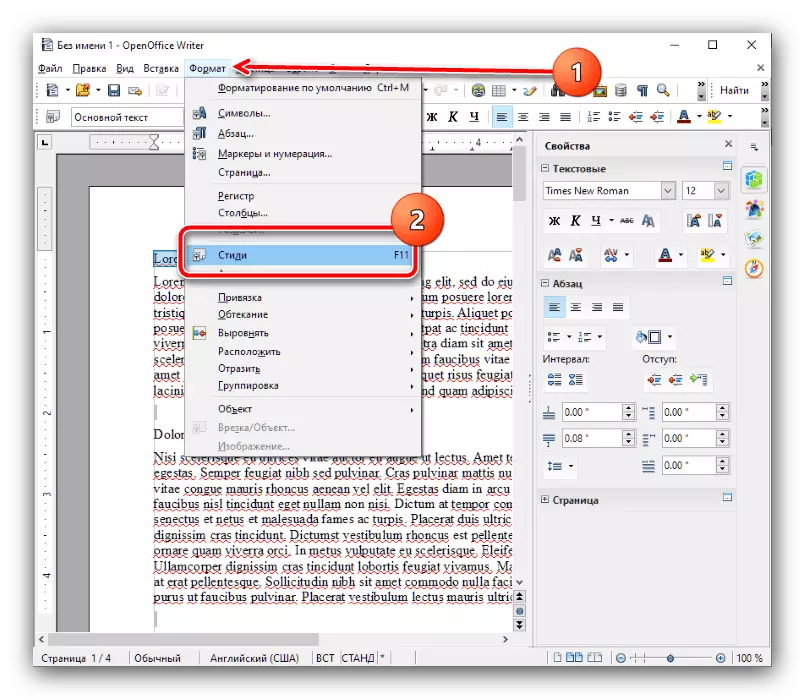
Yan awọn "Title 1" aṣayan fun eyi ti o tẹ lori awọn LKM lemeji.
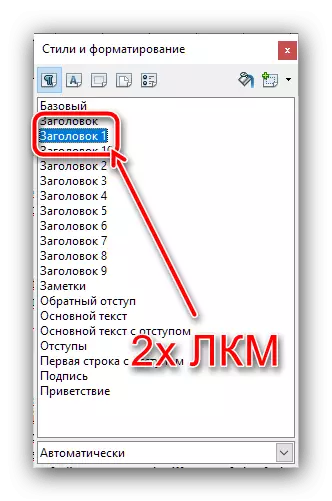
Fun kanna opo, fi awọn akọle ti awọn wọnyi ipele (keji, kẹta, kẹrin, ati ki on).
- Bayi lọ si ibi ti o fẹ lati ri awọn tabili ti awọn awọn akoonu ti rẹ iṣẹ (a leti wipe o ni julọ eko awọn ibeere, eyi ni ibẹrẹ ti awọn iwe), ṣeto awọn kọsọ nibẹ, ki o si yan awọn "Fi" akojọ kan ki o si lẹẹmeji-tẹ awọn aṣayan "Table of akoonu ati awọn ifẹnule".
- Lori awọn Wo taabu ni "Title" ila, pato awọn orukọ ti awọn ano - ninu wa nla tabi "Table of akoonu" tabi "akoonu". Rii daju pe awọn "dabobo lati Afowoyi Ayipada" aṣayan ti wa ni woye, bi daradara bi atunto awọn nọmba ti afikun awọn ipele, ti o ba beere fun, ṣugbọn akọsilẹ ti awọn wa o pọju jẹ nikan 10 awọn ipo.
- Ni awọn ti o ku awọn taabu yi window, o le finely tunto awọn àpapọ ti rẹ akoonu. Fun apẹẹrẹ, lori "Eroja" taabu, o yoo jẹ ṣee ṣe lati gba awọn tabili ti awọn awọn akoonu pẹlu hyperlinks: yan awọn ti o fẹ nọmba ni "ipele" Àkọsílẹ, ki o si tẹ awọn "E #" ati "hyperlink" bọtini. Ni isẹ yoo wa ni ti a beere lati tun fun gbogbo awọn ipele.
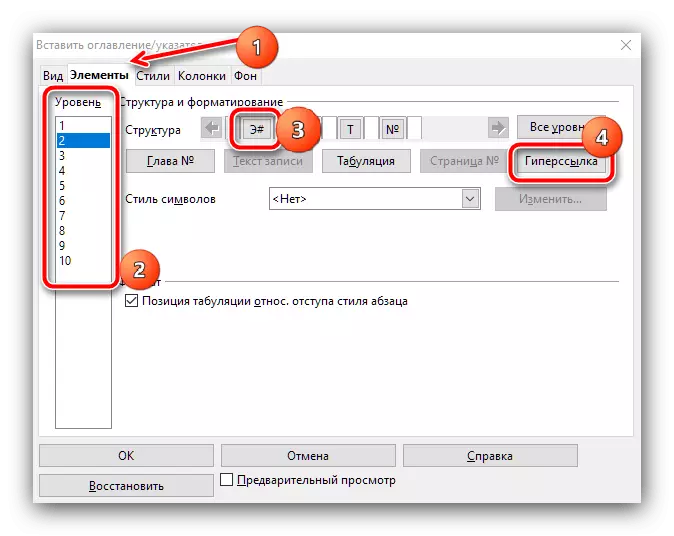
Lori "Styles" taabu, "agbohunsoke" ati "lẹhin", o le finely tunto awọn ifarahan ti awọn akojọ ti awọn ruju - apejuwe kan ti gbogbo ilana ye kan lọtọ article, ki a yoo ko da lori o nibi.
- Lẹhin ṣiṣe gbogbo awọn ti a beere ayipada, tẹ O dara.
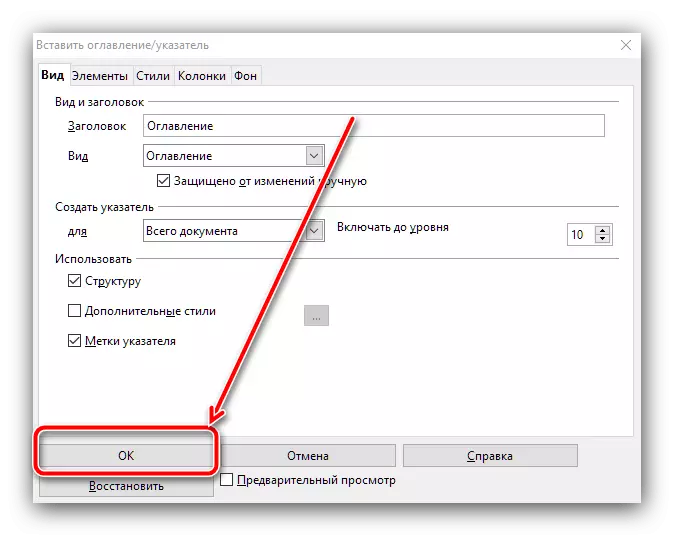
Bayi ni da tabili ti awọn awọn akoonu han ni awọn tẹlẹ ti a ti yan ibi.
- Iru si ti tẹlẹ eto, akọkọ yẹ ki o ọna kika awọn akọle o ba ti yi ti ko a ti ṣe sẹyìn. Yan awọn ti a beere ọrọ, ki o si lo awọn "kika" ohun - "Styles ti ìpínrọ" - "Title 1" - "Waye Title 1".
- Nipa yi opo, fi awọn akọle ti awọn wọnyi awọn ipele.
- Lati fi akoonu, ṣeto awọn kọsọ si fẹ ipo, ṣii "Fi" ohun - "Table of akoonu" ki o si yan ọkan ninu awọn meji aza. Ni igba akọkọ ti woni bi arinrin ọrọ pẹlu awọn iwe awọn nọmba, awọn keji - bi kikun hyperlinks. Mejeeji aṣayan ṣe awọn ti o ṣee ṣe lati lilö kiri ni iwe, ki o yato nikan externally.
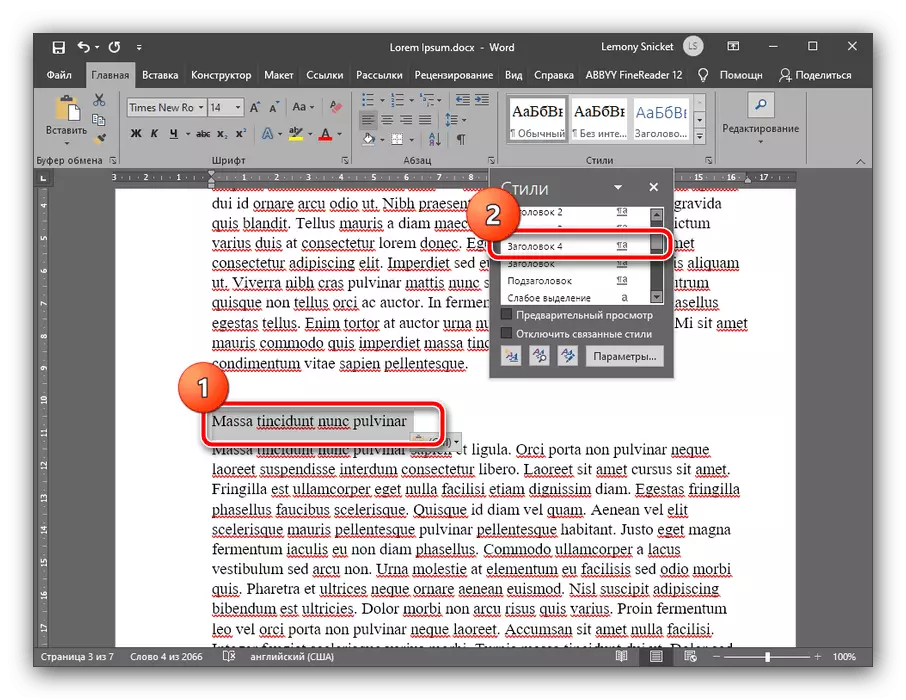
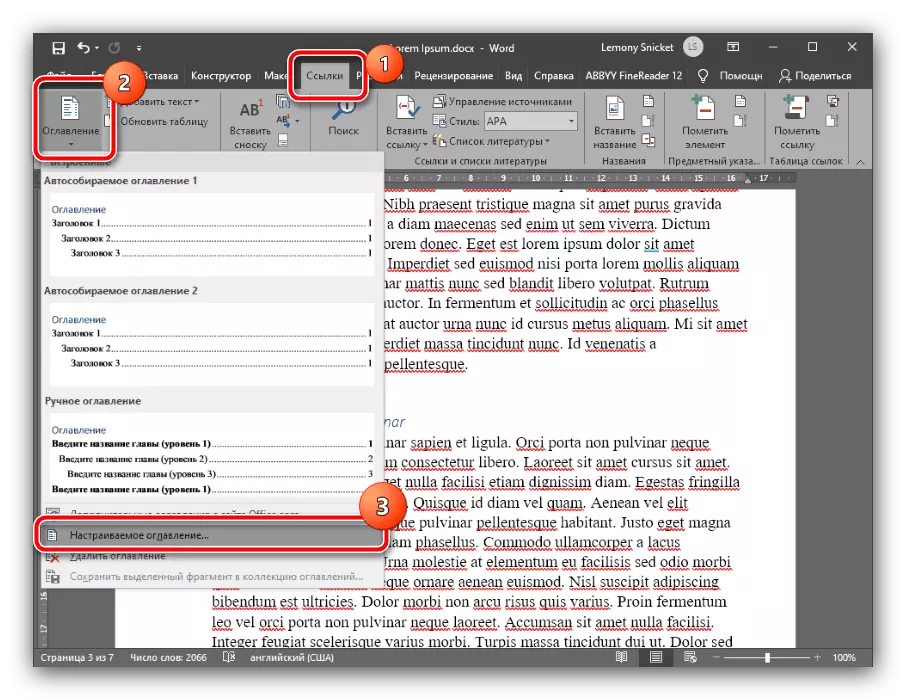
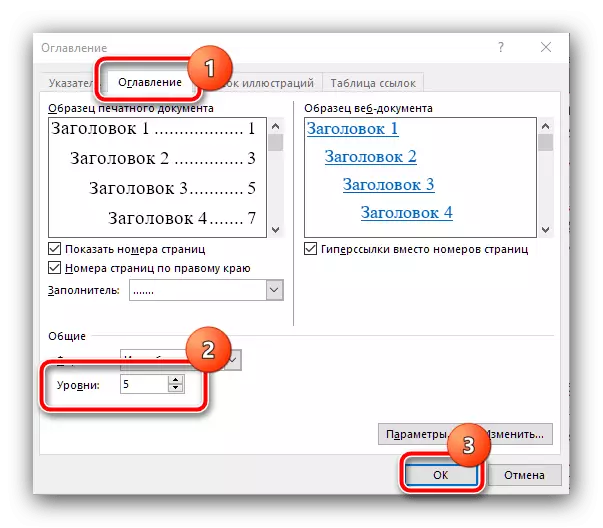
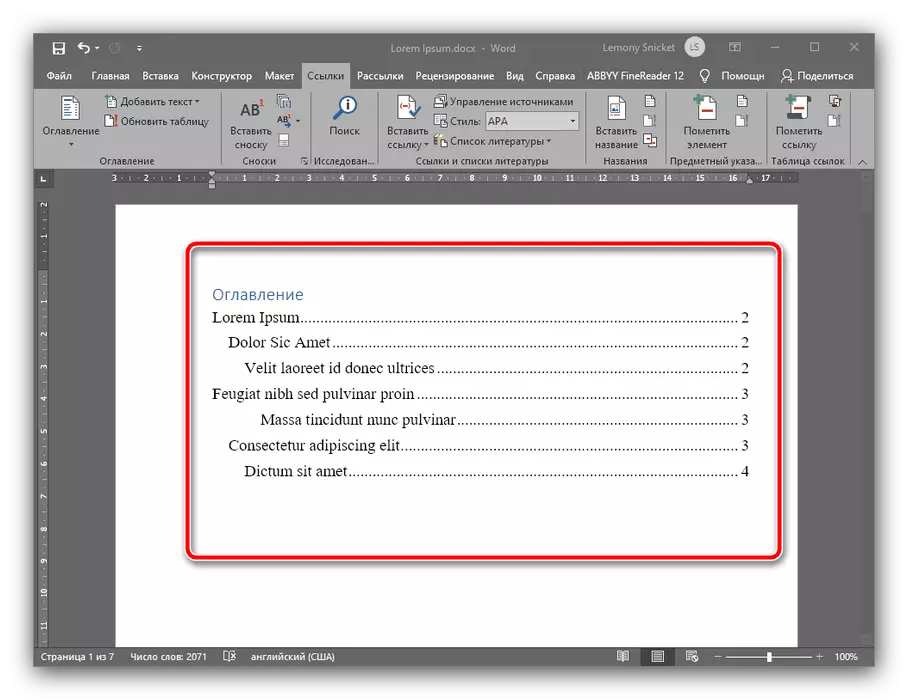
Microsoft Ọrọ Ṣiṣẹda akoonu ti wa ni aládàáṣiṣẹ ati ki o ni rọọrun ti gbogbo solusan gbekalẹ ni yi article.
Ọna 2: OpenOffice
Ti o ba ti o ba wa ni a free software alatilẹyin tabi fun diẹ ninu awọn miiran idi ti o ko ba lo MS Ọrọ, o le lo OpenOffice.
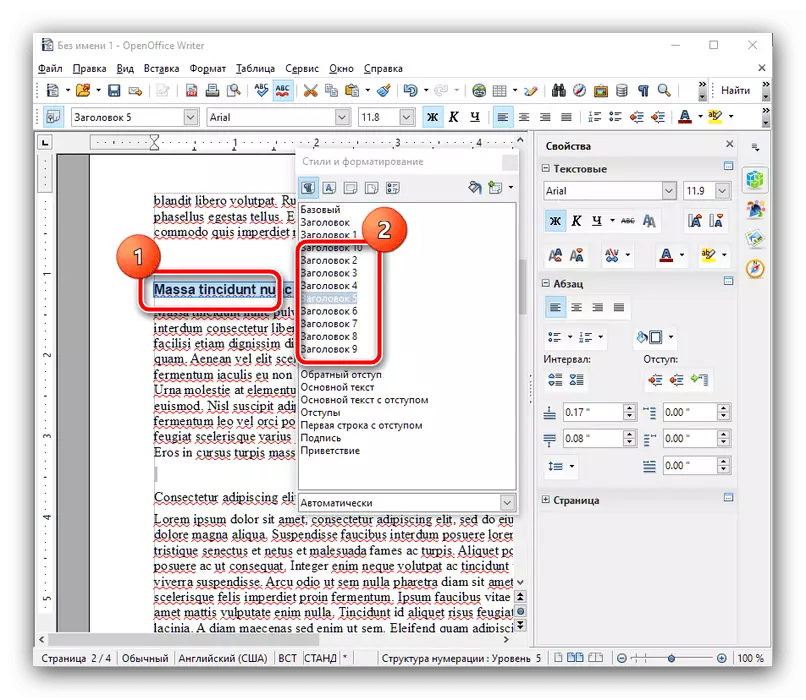
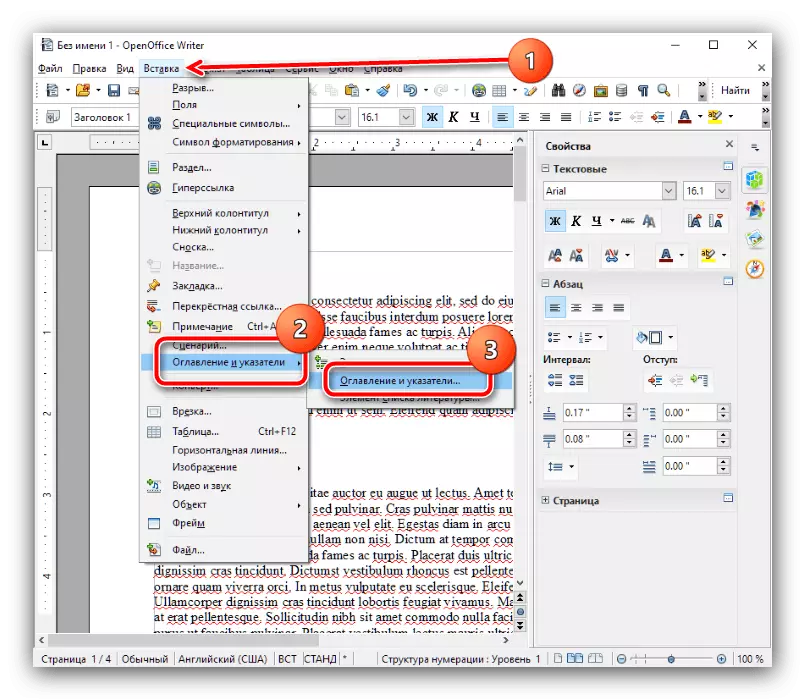
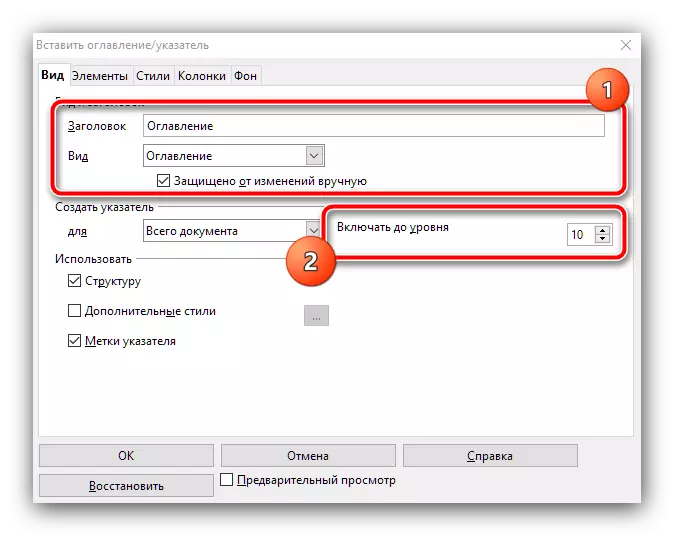
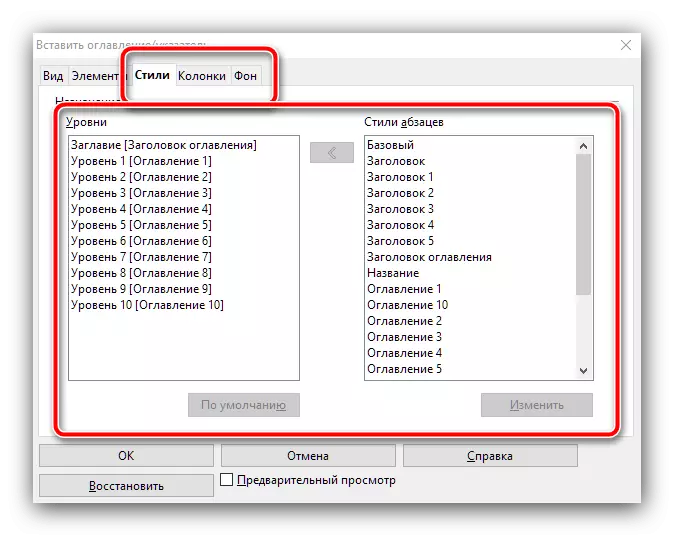
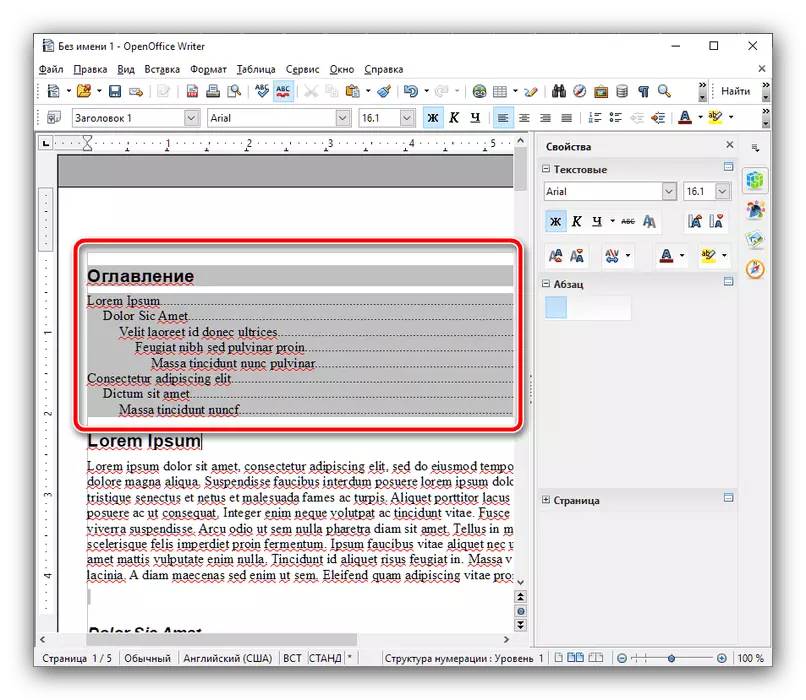
Ni OpenOffice, ṣiṣẹda akoonu ti wa ni die-die idiju ju ni lohun lati Microsoft, sugbon dipo nibẹ ni o wa siwaju sii ti o ṣeeṣe fun itanran tuning.
Ọna 3: Google docs
Laipe, awọn iṣẹ ti iṣẹ pẹlu awọn iwe aṣẹ lati "Corporation of Good" je gan gbajumo, ki a ro awọn opo ti ṣiṣẹda kan tabili ti awọn awọn akoonu ati ni yi software.
Osise aaye ayelujara ti Google iwe
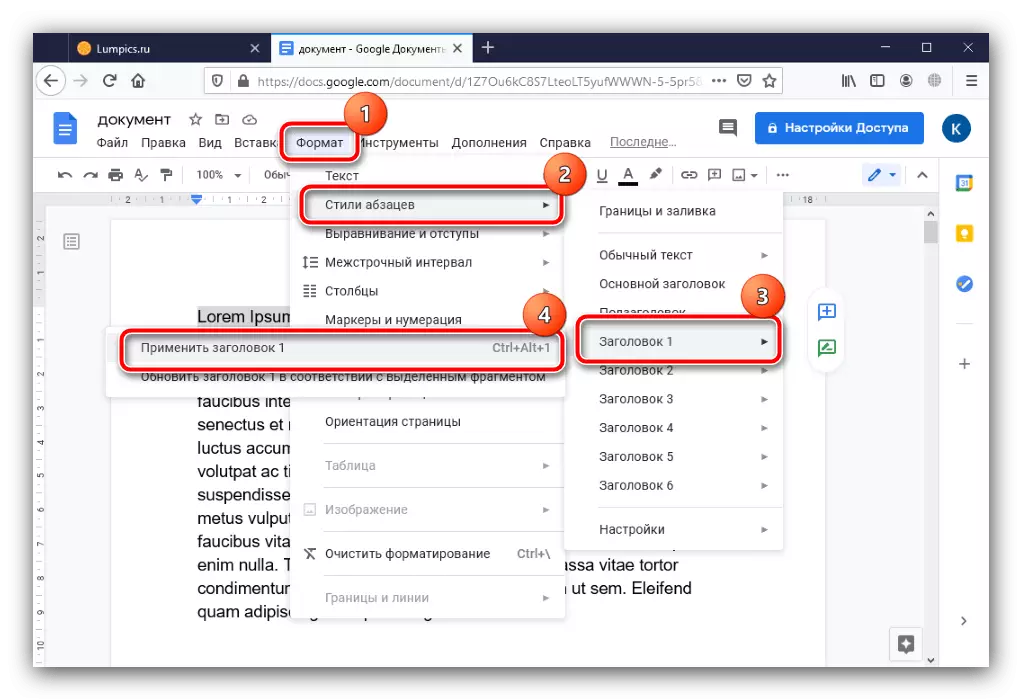
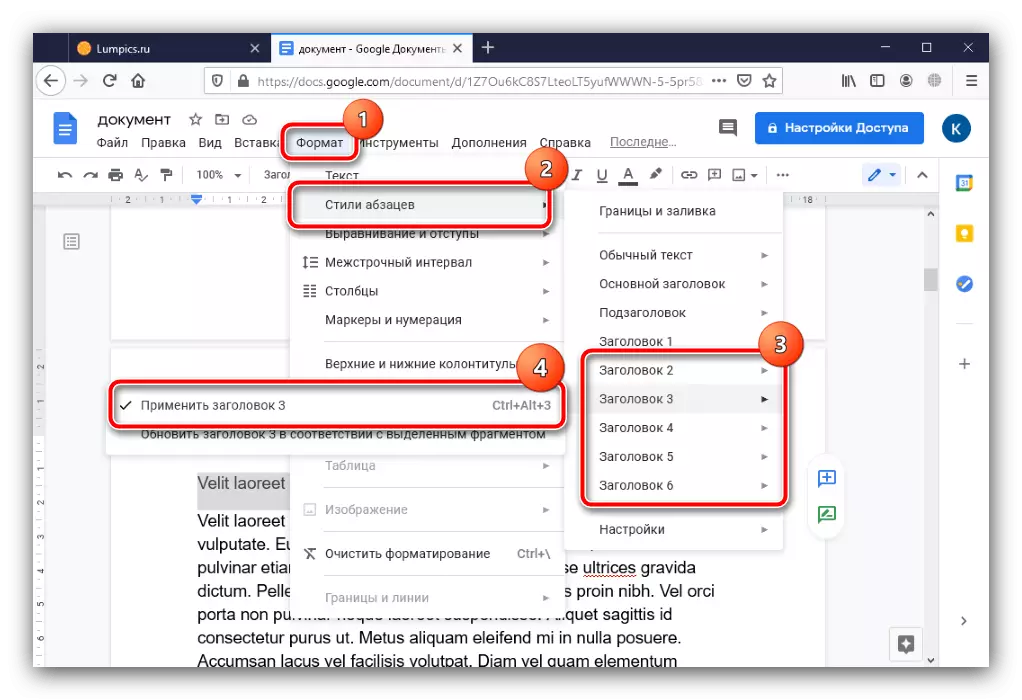
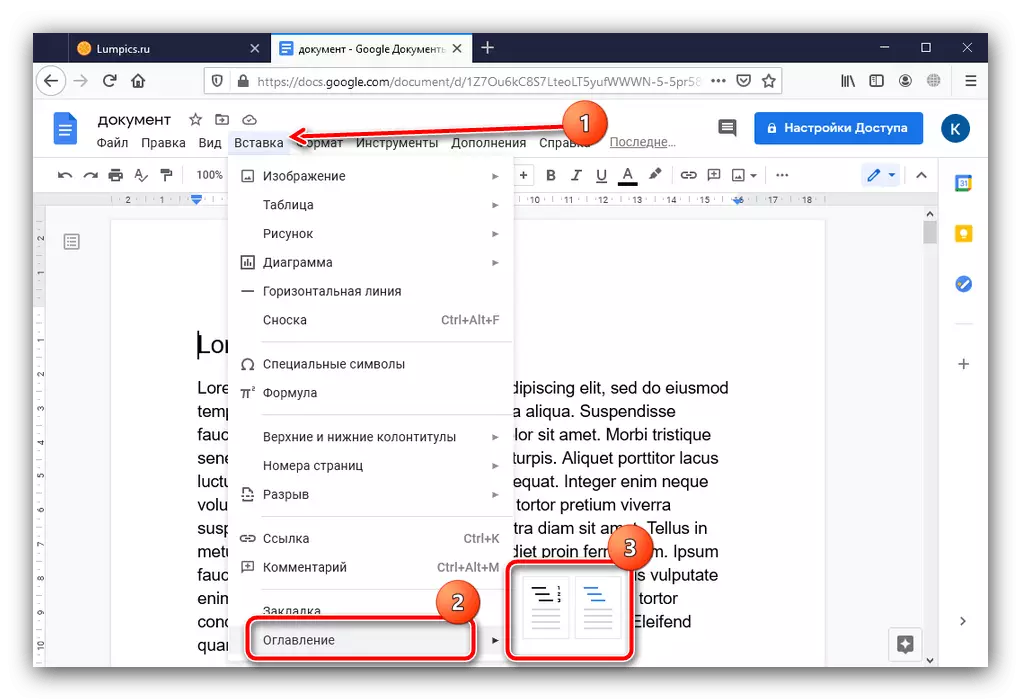
Anfani ni diẹ ninu awọn ọna lati yi hihan ti awọn akoonu ti Google docs ko ni pese, ṣugbọn awọn oniwe-ẹda ara jẹ julọ rọrun ti gbogbo solusan gbekalẹ nibi.
